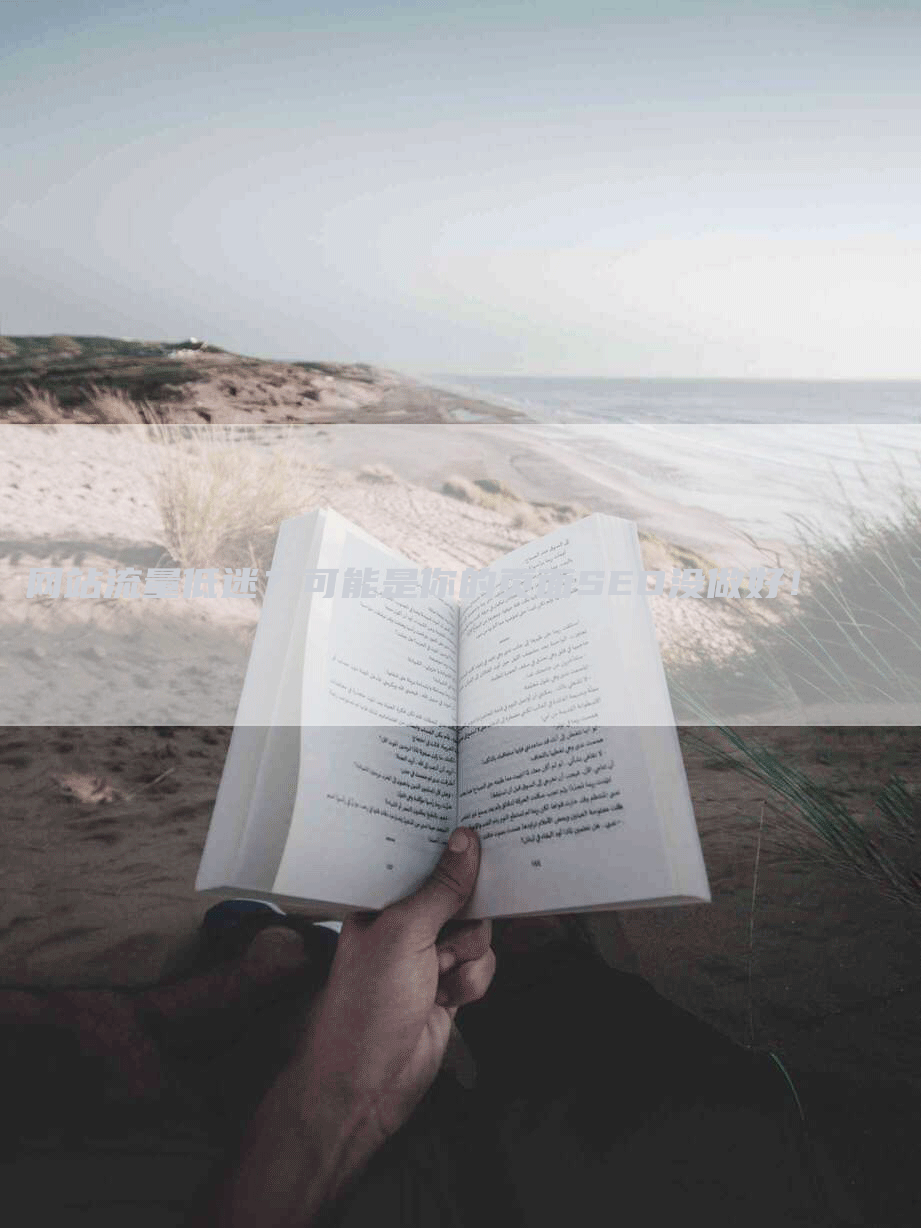在网页设计中,链接是非常重要的元素之一。它们允许用户在不同页面之间导航,提供了更好的用户体验。Adobe Dreamweaver(简称DW)是一种功能强大的网页设计工具,它为我们提供了一种简单而高效的方式来生成链接。下面是一些关于如何使用DW设计的网页生成链接的常见问题。
如何创建一个文本链接
创建一个文本链接非常简单。首先,选择您希望将链接添加到的文字或短语。然后,点击DW工具栏上的“插入链接”按钮。在弹出的对话框中,您可以输入要链接到的页面的URL,也可以使用DW内部链接功能链接到其他页面。按下“确定”按钮后,您的文本链接就创建好了。
如何创建一个图像链接
如果您想使用图像作为链接,DW也提供了相应的功能。首先,将您的图像添加到网页上。然后,选择该图像并点击DW工具栏上的“插入链接”按钮。在链接对话框中,您可以选择要链接到的页面或其他资源。点击“确定”后,您的图像链接就创建好了。这样,用户可以通过点击图像来导航到其他页面。
如何设置链接的目标窗口
在生成链接时,您可以选择链接的目标窗口。默认情况下,链接会在当前窗口中打开。然而,您也可以选择在新窗口或弹出窗口中打开链接。在链接对话框中,选择您想要的目标窗口选项并点击“确定”,链接就会相应地设置。
如何创建页面内锚点链接
除了在页面之间创建链接,DW还允许您创建页面内锚点链接。这对于长页面或希望快速定位到特定内容的页面非常有用。要创建页面内锚点链接,首先在您希望定位的位置添加一个锚点。然后,选择要链接到该锚点的文本或图像,并按照上述方法创建链接。在链接对话框中,选择“页面内锚点”选项,并选择您想要链接到的锚点。点击“确定”后,您的页面内锚点链接就创建好了。
如何修改链接样式
DW还提供了一些选项来修改链接的样式。您可以通过CSS属性来改变链接的颜色、字体、下划线等。选择链接文本或图像,然后在DW菜单栏中选择“格式”>“CSS样式”>“新的样式”。在样式对话框中,您可以修改链接的外观,并为其命名。点击“确定”后,链接的样式就会相应地更新。
使用DW设计的网页可以轻松地生成链接,并为用户提供良好的导航体验。通过创建文本链接、图像链接、页面内锚点链接以及调整链接样式,您可以为您的网页增添一些互动性和吸引力。